美图秀秀是一款很好用的免费图片处理软件,无需任何基础就能学会。美图秀秀独有的图片特效、美容、拼图、场景、边框等功能,加上每天更新的精选素材,可以让你1分钟做出影楼级照片,还能一键分享到新浪微博、人人网……在各大软件站图片处理类高居榜首。目前已有1.2亿人使用,赶快下载安装吧!
方法步骤
1.首先在PC下载网搜索下载美图秀秀软件,小编已经为大家准备好,点击下载即可。
2.美图秀秀是一款非常好用的图像处理软件,相较于PS来说,美图秀秀更适合于小白用户使用,功能全面使用简单,今天小编就来教大家如何来实现图片背景为透明的图片。

3.我们打开软件,在界面上我们选择美化图片,然后导入一张图片。
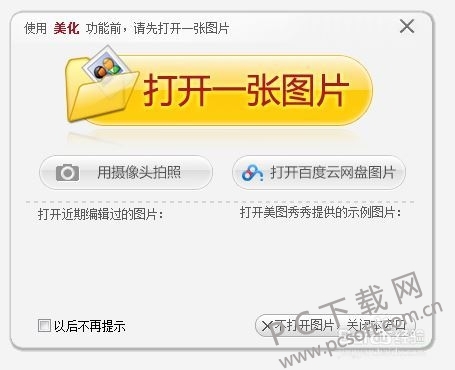
4.然后我们在软件的左下角找到一个功能区域,在里面看到一个抠图笔的功能,我们点击一下启用这个功能。

5.然后我们在图片中将想要留下的区域抠出来,剩下的部分在我们选择的时候就会自动被清除,最后如下图所示。
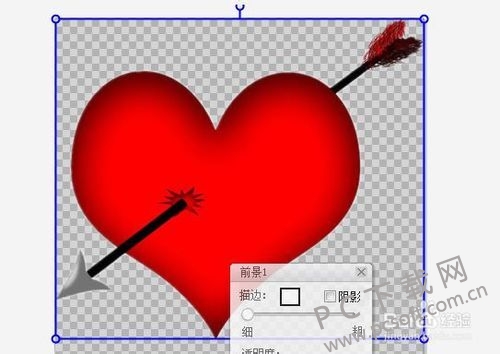
6.然后我们保存这张图片即可,要注意的是,保存图片的时候一定要选择.png格式,否则是不会出现透明的效果的,一定要注意。
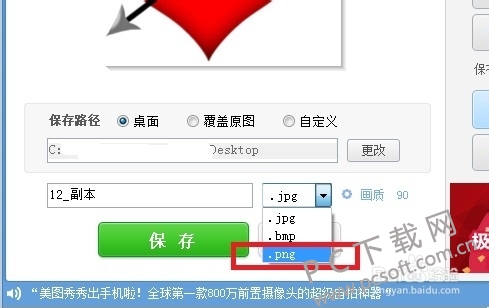
小编总结
以上就是美图秀秀制作透明背景图片的教程了,小伙伴们如果对图片背景不满意的话就赶紧来试试吧。



 超凡先锋
超凡先锋 途游五子棋
途游五子棋 超级玛丽
超级玛丽 口袋妖怪绿宝石
口袋妖怪绿宝石 地牢求生
地牢求生 原神
原神 凹凸世界
凹凸世界 热血江湖
热血江湖 王牌战争
王牌战争 荒岛求生
荒岛求生 植物大战僵尸无尽版
植物大战僵尸无尽版 第五人格
第五人格 香肠派对
香肠派对 问道2手游
问道2手游




























